ऑटो-ब्राइटनेस ज्यादातर में एक मुख्य विशेषता हैस्मार्टफोन्स। आपको ऐसा फ़ोन खोजने में मुश्किल होगी जिसमें प्रकाश सेंसर न हो, जो एक फ़ोन का उपयोग किसी कमरे में प्रकाश की मात्रा का पता लगाने और स्क्रीन की चमक को समायोजित करने के लिए करता है। IOS पर, ऑटो-ब्राइटनेस उसी तरह से काम करती है जैसे वह किसी अन्य डिवाइस या OS पर करता है। जब आप मंद रोशनी वाले कमरे में होते हैं, तो ऑटो-ब्राइटनेस आपकी स्क्रीन की ब्राइटनेस को कम कर देगी। जब आप बाहर या अच्छी तरह से रोशनी वाले कमरे में होते हैं, तो ऑटो-ब्राइटनेस आपकी स्क्रीन की ब्राइटनेस बढ़ाती है। IOS पर, आप ऑटो-ब्राइटनेस लेवल सेट कर सकते हैं ताकि वे नीचे न गिरें, या एक निश्चित सीमा से ऊपर जाएं।
अपने iPhone या iPad पर ऑटो-ब्राइटनेस सक्षम करें। यदि आप iOS 11+ पर हैं, तो ऑटो-ब्राइटनेस एक्सेसिबिलिटी सेटिंग्स के तहत है। यदि आप iOS 10 या उससे अधिक पुराने हैं, तो सेटिंग ऐप में प्रदर्शन और चमक के अंतर्गत ऑटो-ब्राइटनेस है।

न्यूनतम चमक स्तर सेट करें
मंद रोशनी वाले कमरे में जाएं और ऑटो-चमक की अनुमति देंअपनी स्क्रीन की चमक को कम करने के लिए। एक बार ऐसा करने के बाद, सेटिंग ऐप खोलें और डिस्प्ले एंड ब्राइटनेस पर जाएं, या कंट्रोल सेंटर (iOS 3.0) में ब्राइट टॉगल को टैप और होल्ड करें। चमक स्तर बढ़ाएँ या घटाएँ।
अधिकतम चमक स्तर निर्धारित करें
बाहर या उज्ज्वल कमरे में जाएँ। फिर से, अपनी स्क्रीन की चमक को समायोजित करने के लिए ऑटो-ब्राइटनेस को अनुमति दें। एक बार ऐसा होने के बाद, सेटिंग ऐप या कंट्रोल सेंटर से ब्राइटनेस स्लाइडर को एक्सेस करें और ब्राइटनेस लेवल को अधिक उपयुक्त सेट करें।
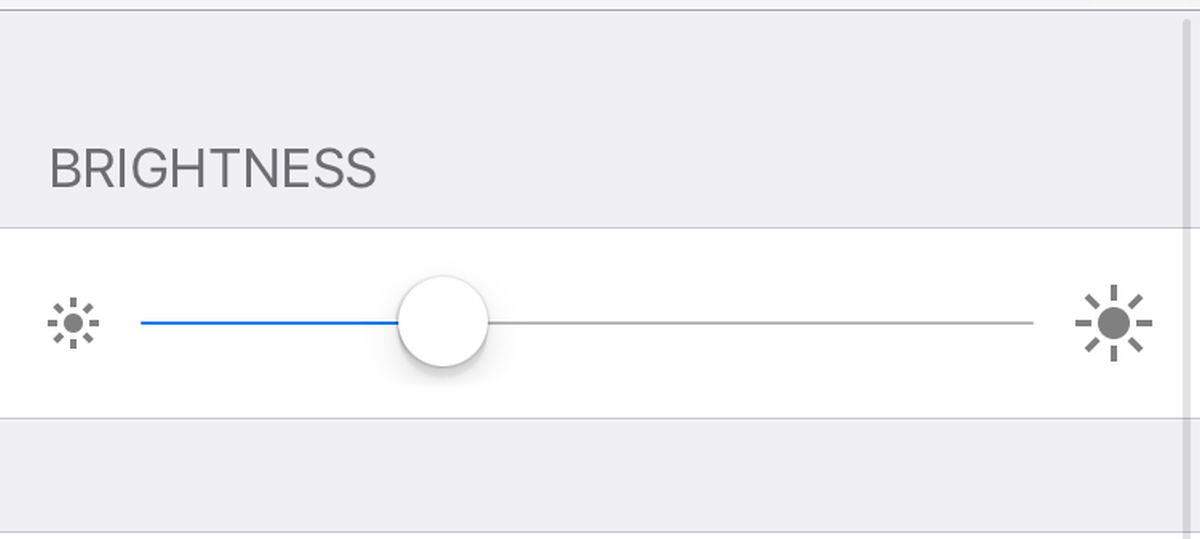
आपको बस इतना करना है ऑटो-ब्राइटनेस अब आपको अपनी स्क्रीन की ब्राइटनेस के लिए निर्धारित न्यूनतम और अधिकतम सीमा याद होगी। यह आपके द्वारा निर्धारित सीमा के भीतर स्क्रीन की चमक को समायोजित करने का प्रयास करेगा। यह एक iOS फीचर है जो उपयोगकर्ता की प्राथमिकताओं से सीखता है। जब आप मैन्युअल रूप से ऑटो-ब्राइटनेस सक्षम करने के साथ ब्राइटनेस के स्तर को बदलते हैं, तो ओएस समझ जाता है कि आपकी स्क्रीन बहुत मंद है, या बहुत उज्ज्वल है, आप आराम से उपयोग कर सकते हैं। एक बार जब यह पता चल जाता है कि रेखा कहाँ खींचनी है, तो यह आपकी स्क्रीन की चमक को समायोजित करने के लिए उपयोग करता है।
ऑटो-ब्राइटनेस लेवल को अपडेट करना बहुत आसान है। आपको केवल सक्षम सुविधा के साथ चमक स्तर को समायोजित करना होगा और यह आपकी सबसे हाल की वरीयताओं को याद रखेगा। हमें आपको दिन के उजाले या अच्छी तरह से रोशनी वाले कमरों के लिए ऑटो-ब्राइटनेस लेवल सेट करने के प्रति सावधान करना चाहिए। फीचर, डिस्प्ले को उपयोग में आसान बनाने के अलावा, एक पावर सेविंग फीचर भी है। यदि आप इसे बहुत अधिक सेट करते हैं, और न्यूनतम स्तर बहुत अधिक सेट करते हैं और साथ ही आपके द्वारा सेव की गई शक्ति नगण्य हो सकती है।
यदि आप एक दृश्य हानि के लिए समायोजित करने के लिए चमक को समायोजित कर रहे हैं, तो अन्य एक्सेसिबिलिटी सुविधाओं का उपयोग करने का प्रयास करें जो केवल इस उद्देश्य के लिए बनाए गए हैं जैसे कि रंग फिल्टर।













टिप्पणियाँ